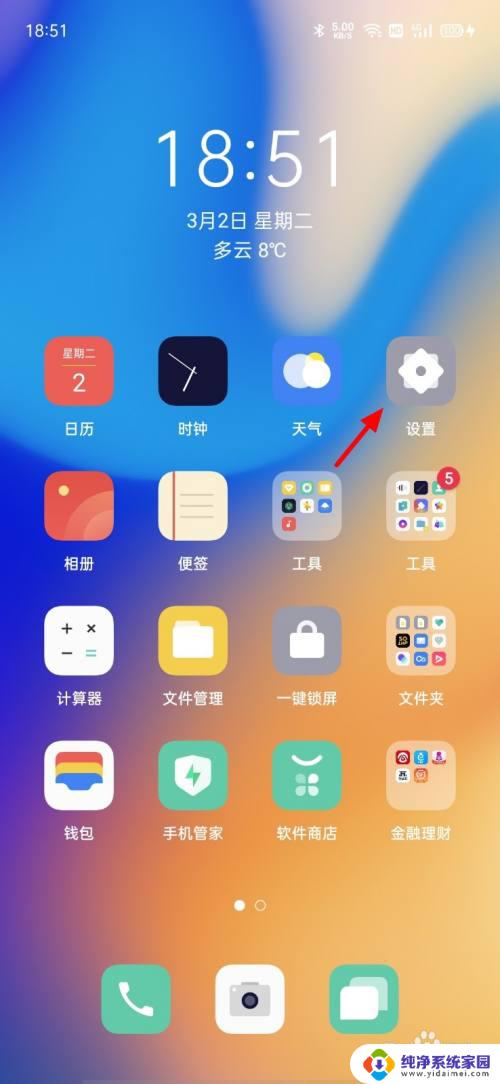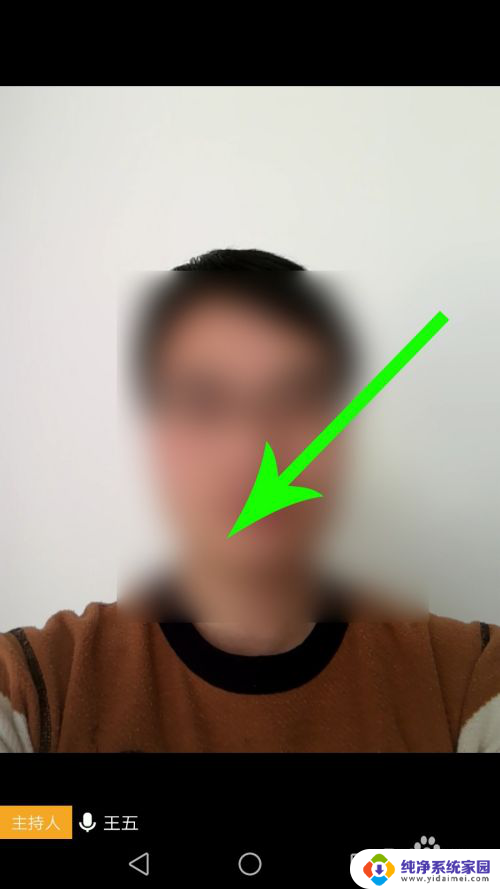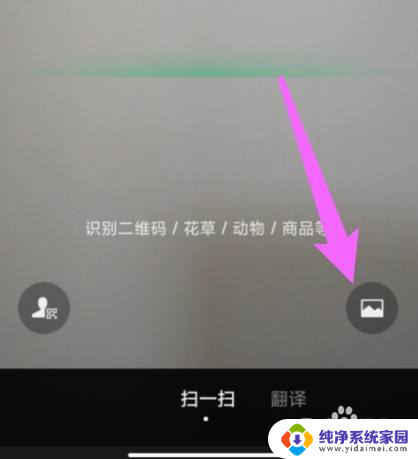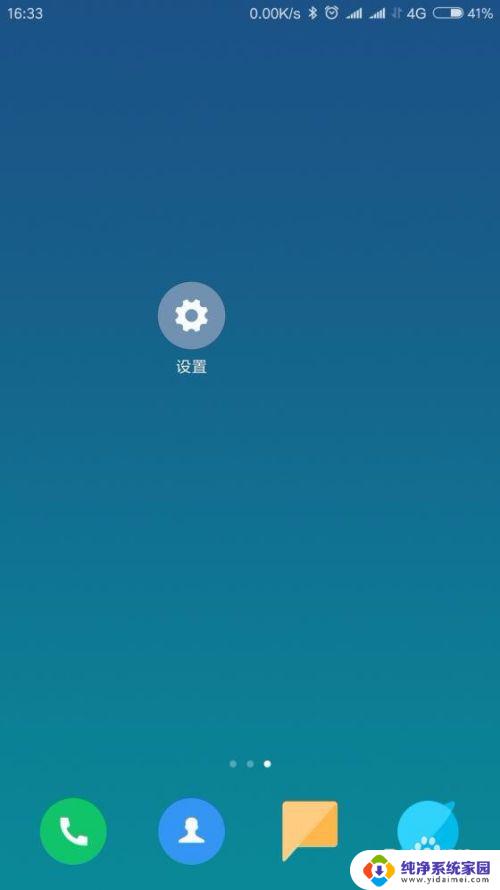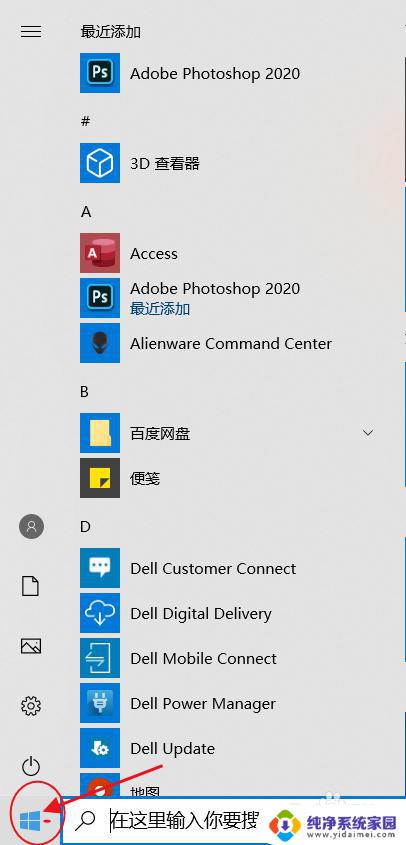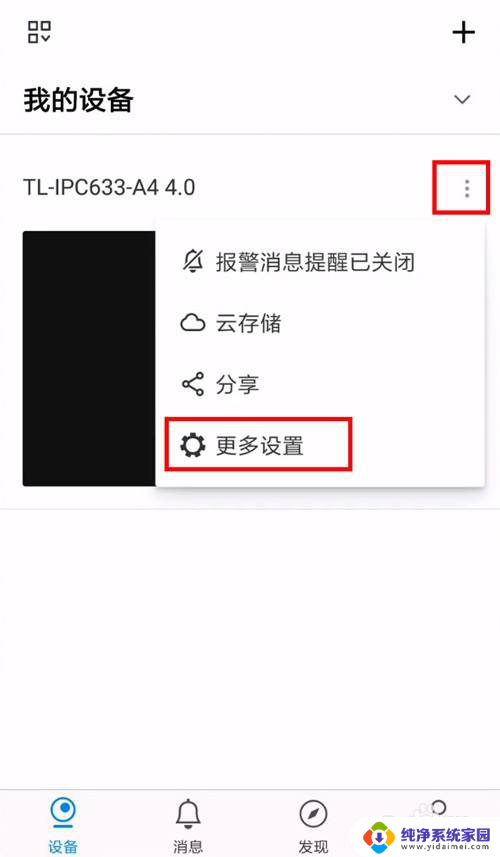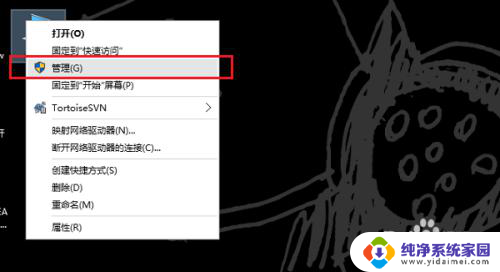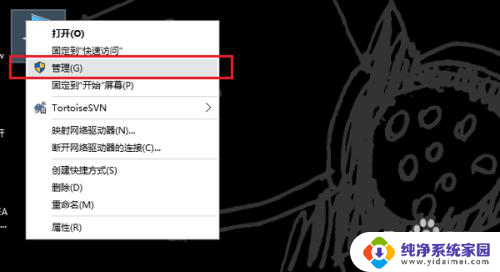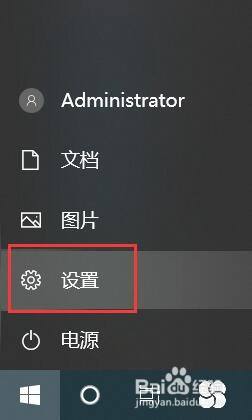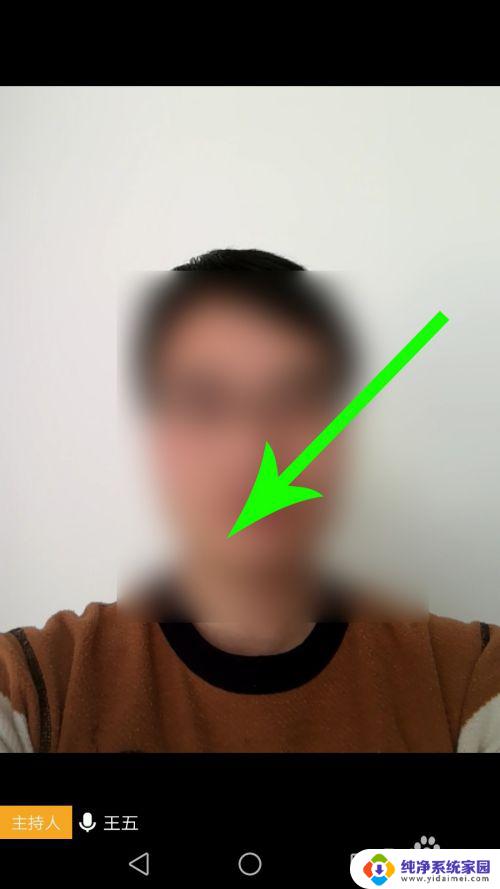怎么把摄像头声音关掉?一招搞定!
更新时间:2023-06-17 12:59:49作者:yang
怎么把摄像头声音关掉,在现如今的信息时代,摄像头已成为我们生活中不可或缺的一部分,不论是在工作中还是生活中,我们往往需要通过摄像头来进行沟通和交流。但是在某些情况下,我们也许不希望别人听到摄像头中的声音。比如在进行私人通话、研究学习资料或是需要保护隐私的场合中,摄像头中的声音会给我们带来不必要的麻烦和困扰。所以怎么才能快速地关闭摄像头中的声音,成为了大家关注和讨论的话题。下面我们就来探讨一下,如何方便地关闭摄像头中的声音。
具体方法:
1.打开电脑的开始菜单,点击设置图标。
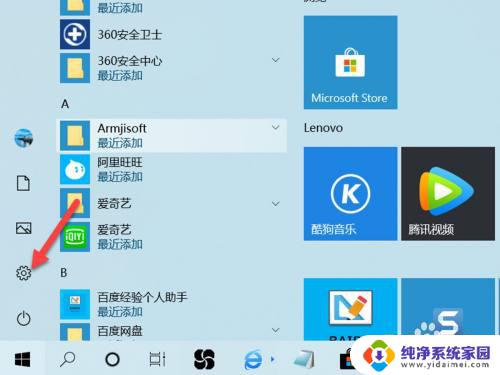
2.在设置界面,点击系统。
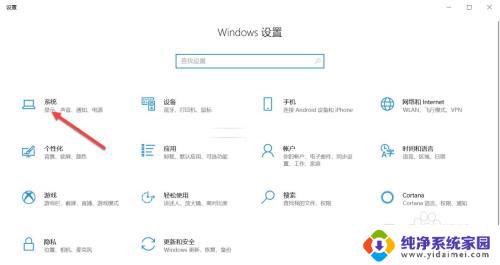
3.在系统界面,点击声音。
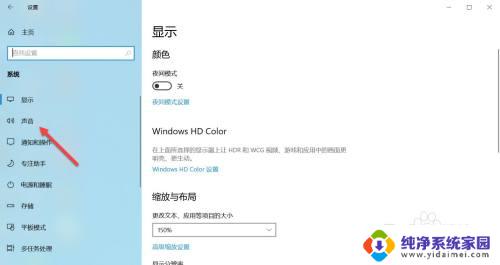
4.在声音界面,点击管理声音设备。
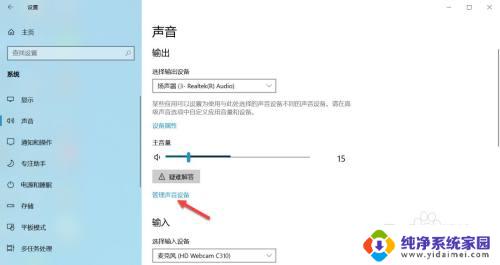
5.找到麦克风显示的位置。
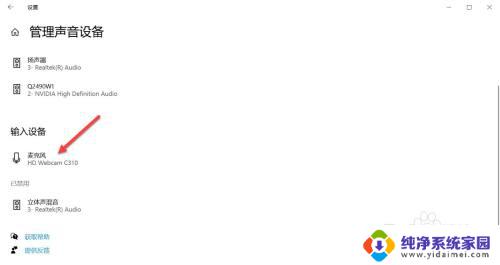
6.点击禁用即可。
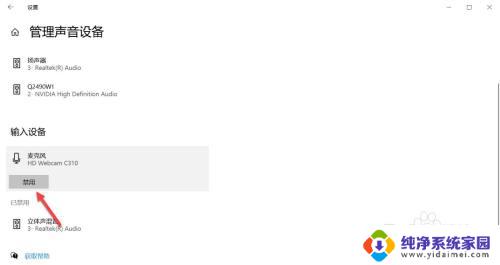
以上就是如何关闭摄像头声音的全部内容,如有遇到同样的问题的用户,可参考本文中所介绍的步骤进行修复,希望本文能对大家有所帮助,如有任何疑问请随时联系我们。